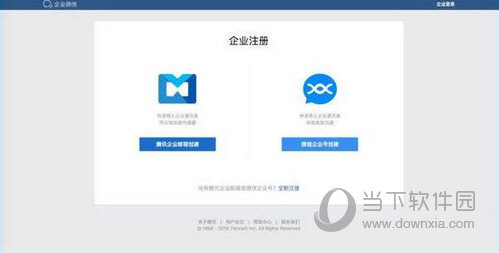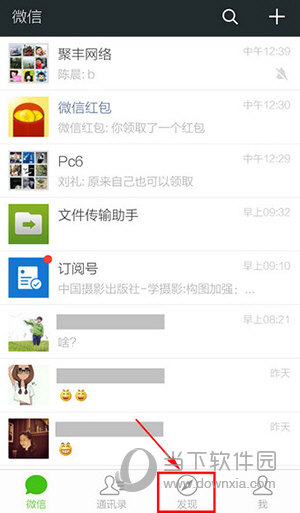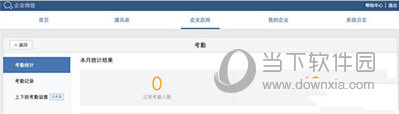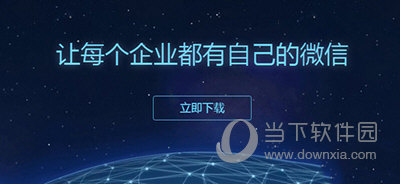Excel是微软官方出品的一款办公软件。这个软件可以让你轻松设计表格,还可以在表格中设计斜线表头。下面小编就为大家带来excel倾斜表头的制作方法。希望对您有所帮助!
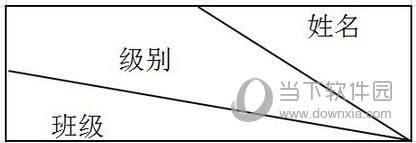
如何做excel斜线表头:
选中单元格,鼠标右键-【设置单元格格式】-【边框】,在【线条样式】中选择粗实线,在【预设】中选择外边框,完成后确定。
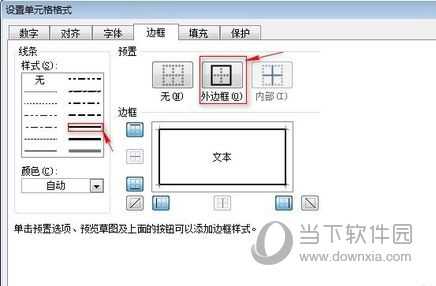
点击【插入】-【形状】,选择【直线】,从单元格的左上角开始,用鼠标画两条斜直线,实现两个斜表头的效果。
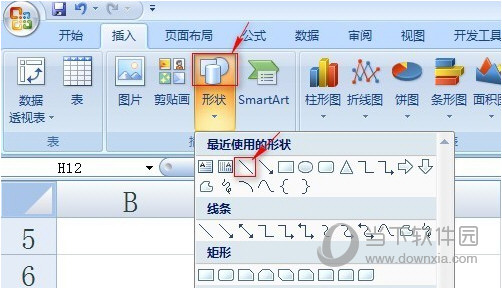
在单元格中输入“主题”、“级别”和“年份”,右击,【设置单元格格式】-【对齐】,水平对齐和垂直对齐都选择“对齐”。

将光标移动到“主题”一词的后面,然后按Alt+Enter 换行。同样,把光标移到“Level”这个词的后面,按Alt+Enter键换行。最后,将光标移动到“Don't”一词的后面,然后按Alt+Enter 换行。
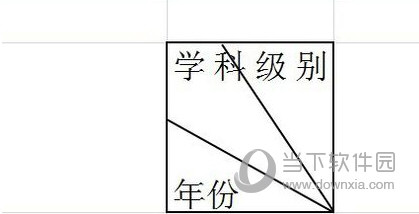
在“主题”和“别”字前加一个空格,将“主题”、“级别”、“年份”调整到合适的位置
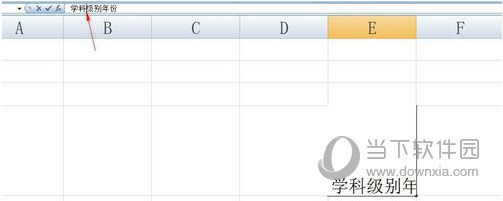
调整单元格的高度和宽度,以及斜线的位置,使表头看起来更好看。